|
Salah satu format video terbaru untuk upload ke website adalah format WebM. Berbeda dengan GIF, format video WebM ini mendukung audio. Keunggulan format WebM ini adalah ukuran file-nya yang kecil. File video format WebM, dapat dibuka di web browser yang mendukung HTML 5.
Untuk mengubah sebuah file video ke format WebM, dapat menggunakan software movavi Video Converter.
0 Comments
Untuk mengubah file video ke file animasi GIF (graphical interchange format), dapat menggunakan software Movavi Video Converter Premium. Software ini juga dapat mengubah sebuah format video ke berbagai format video yang lain.
Mengubah file video ke bentuk GIF biasanya dilakukan untuk keperluan pembuatan elemen-elemen animasi pada sebuah halaman website. Sebagai catatan, jika ukuran file GIF-nya terlalu besar, dapat dikompresi dengan software GIF Optimizer. Untuk mengubah sebuah gambar video menjadi gambar kartun atau komik yang bergerak, dapat menggunakan aplikasi smartphone Android bernama Comica Video.
Ada beberapa filter video menarik lainnya yang dapat diterapkan melalui aplikasi Comica Video ini. Seorang editor video harus memastikan bahwa komputer/notebook tidak akan masuk dalam keadaan stand-by atau sleep mode pada saat proses rendering video berlangsung. Untuk itu, pengaturan untuk Power & sleep (di Windows 10) harus di-set secara manual ke never.
Untuk membuat komputer tidak "tertidur", dapat juga menggunakan software utility bernama Don't Sleep. Jika sudah menggunakan software Don't Sleep, maka pengaturan Power & Sleep secara manual ke never tidak usah dilakukan lagi. Software ini akan meng-over ride setting-an power di Windows. Untuk mengedit file-file audio, dapat menggunakan software open-source (free) bernama Audacity.
Audacity dapat berfungsi sebagai sound recorder dengan sumber suara internal (stereo-mix) maupun eksternal (microphone). Keunggulan software Audacity lainnya adalah mendukung multi-track editing dan dapat menambahkan plug-in efek-efek suara (VST). Kekurangan software ini adalah tidak adanya fitur untuk audio CD ripping. Selain editor video dengan harga yang tingi dan menengah, ada juga software editor video yang bersifat open-source (free), yaitu Shotcut, OpenShot Video Editor, dan Kdenlive (KDE). Meskipun gratis, tetapi software ini mempunyai fitur-fitur yang cukup memadai untuk dapat mengedit klip video dengan hasil yang baik. Di samping itu, ada software VSDC Video Editor yang fiturnya sangat lengkap, tetapi agak sukar dipelajari. Ada 2 versi, yakni yang versi free dan versi Pro yang berbayar. Aplikasi video editor sederhana, tetapi cukup powerful di smartphone adalah YouCut Video Editor & Video Maker. Aplikasi ini dapat melakukan editing video secara cepat, seperti cutting, merging, rotate, flip, crop, menambah lagu, teks, filter, dan lain-lain.
Aplikasi ini juga dapat menambahkan gambar/foto dan membuat semacam slideshow, hanya saja tidak tersedia fasilitas transisi antar-clip. Video hasil output-nya dapat dikompresi dengan resolusi dan kualitas yang dapat dipilih. Jika kita mempunyai file-file video yang ada di akun Your Channel Youtube dan ingin diberi chapter, maka caranya adalah sebagai berikut.
1. Masuk ke akun Your Channel Youtube terlebih dahulu. 2. Klik tombol Youtube Studio. Setelah itu, pilih Videos dari panel yang ada di sebelah kiri. 3. Pilih dan klik gambar video yang akan diproses, lalu pilih Details. Dapat juga memilih videonya dari jendela Youtube Channel, lalu kliklah tombol Edit Video. 4. Di kolom Description, ketiklah daftar nama chapter/scene dan timecode-nya. Nama/judul chapter bisa disesuaikan dengan sub-tema videonya. Jika sudah, klik tombol Save. Mulailah selalu dengan timecode 0:00 agar video link-nya dapat bekerja. Contoh penulisannya: Intro 0:00 Chapter 1 0:15 Chapter 2 0:30 Chapter 3 1:00 atau bisa juga berbentuk seperti ini: 0:00 Intro 0:15 Chapter 1 0:30 Chapter 2 1:00 Chapter 3 5. Klik video link yang ada di panel sebelah kanan untuk melihat hasilnya. Kadang-kadang kita ingin memberi semacam tanda bookmark dan catatan tersendiri pada sebuah video Youtube yang sedang dilihat. Untuk itu, video tersebut harus dibuka atau dilihat di komputer/notebook melalui browser Google Chrome dan dengan bantuan extension bernama Bookmark It.
Semua video dengan tanda bookmark dan catatan yang sudah dibuat di dalamnya dapat dilihat di jendela extension Bookmark It. Sebuah file video MP4 yang berdurasi panjang biasanya memerlukan chapter untuk menandai bagian-bagiannya. Untuk membubuhi video MP4 dengan chapter, dapat menggunakan software Drax. Software ini dapat mengedit timing dan nama/judul chapter bila sudah ada sebelumnya.
File video MP4 yang mempunyai chapter, dapat dibaca pada software media player seperti MPC-HC dan VLC Media Player. Untuk media player yang tidak dapat membaca langsung chapter yang ada pada file MP4, seperti Cyberlink PowerDVD, dapat menggunakan fitur add bookmark untuk menandai (marking) bagian-bagian videonya. Namun, marking video dengan cara bookmark sifatnya tidak permanen, sedangkan membubuhkan chapter langsung pada file video MP4 sifatnya permanen. |
Authorbeni-k Archives
May 2025
Categories |
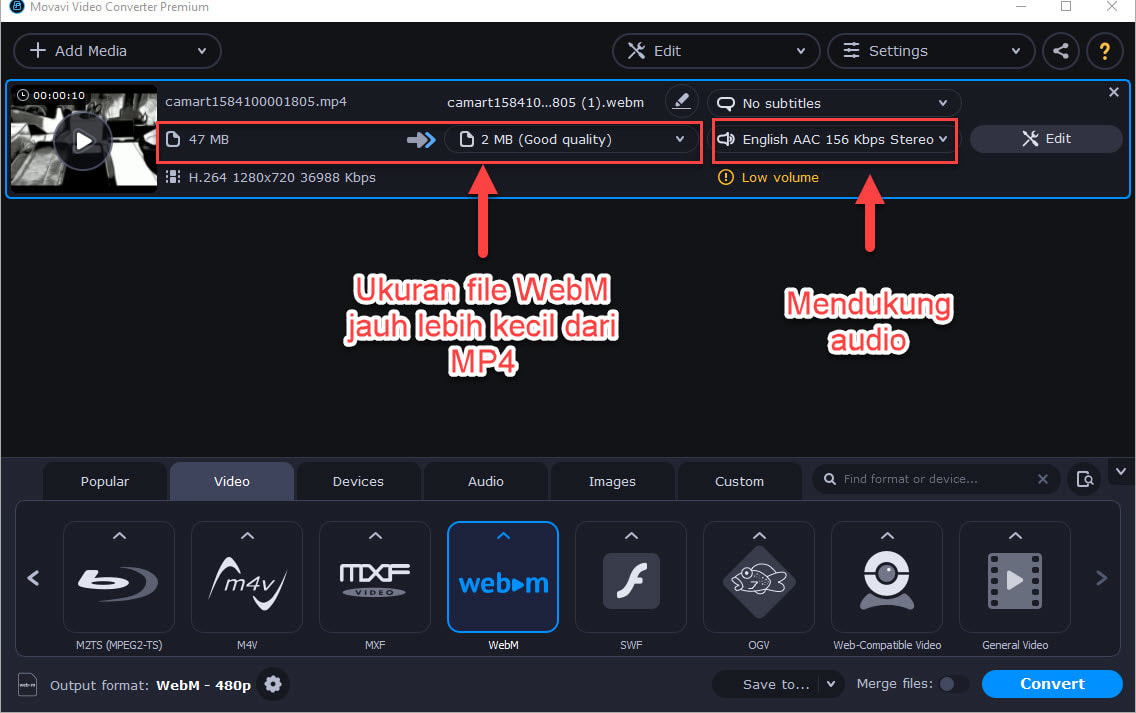
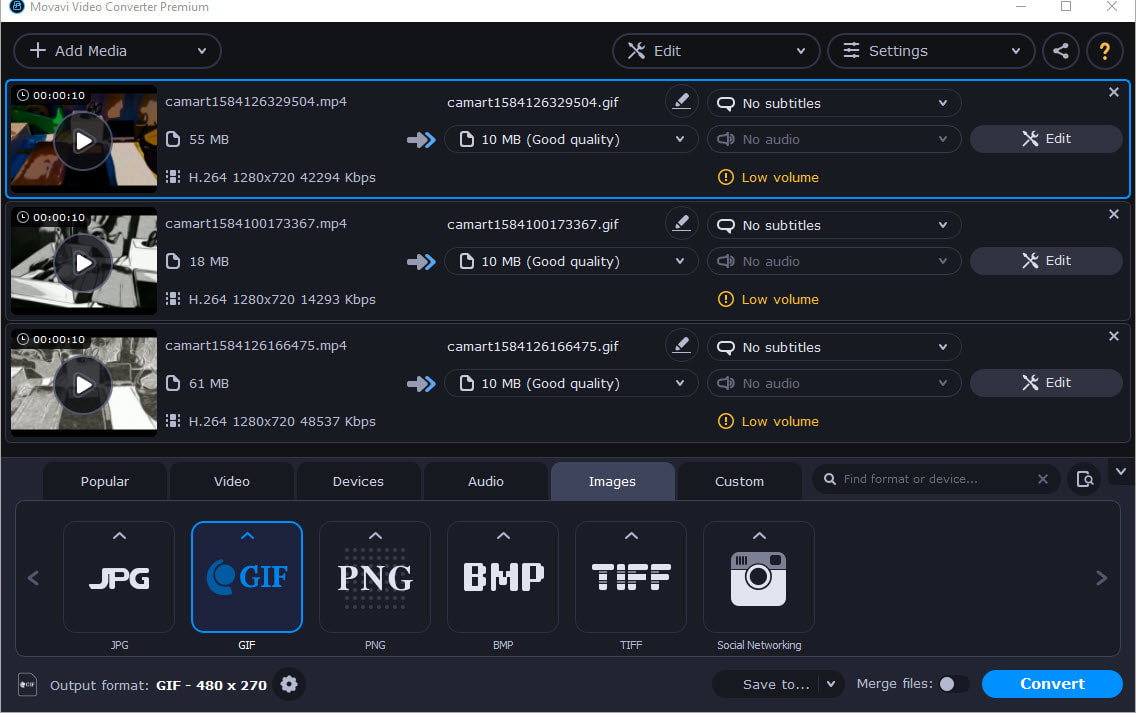
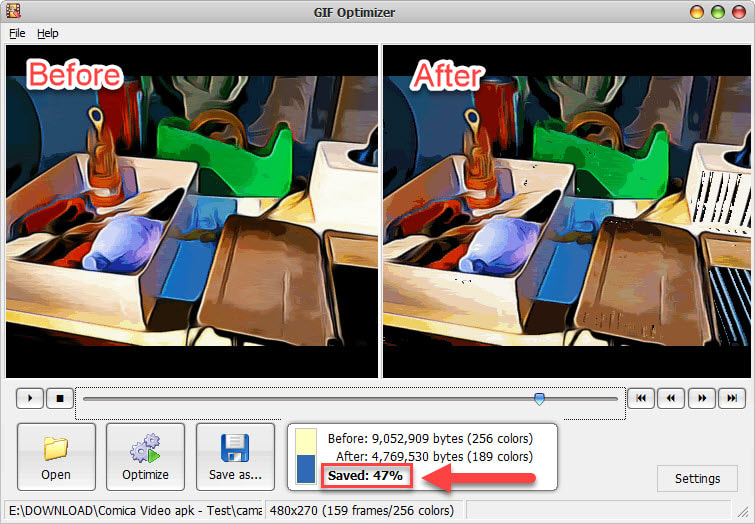

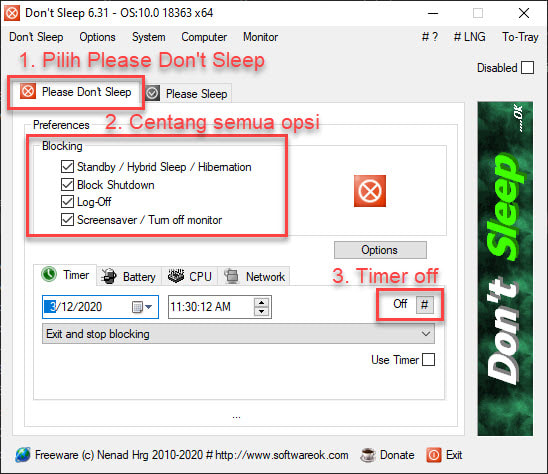
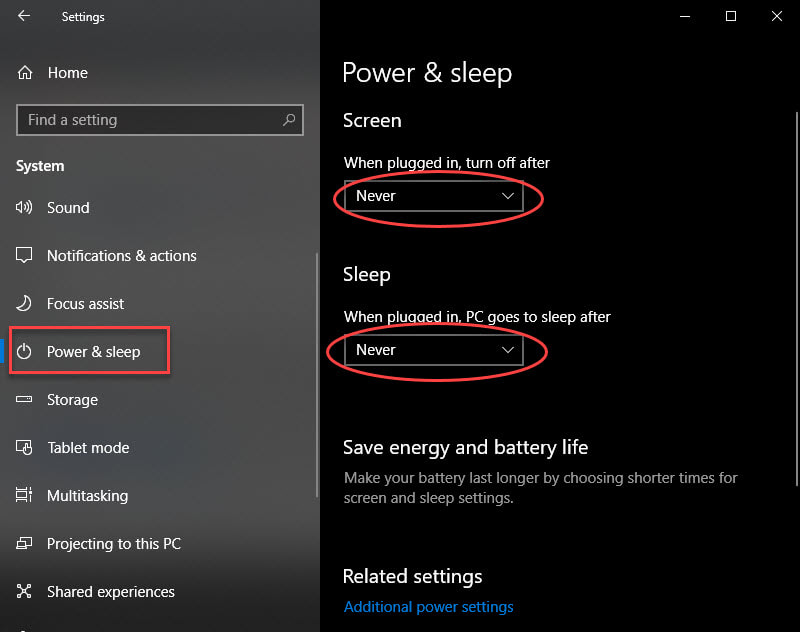
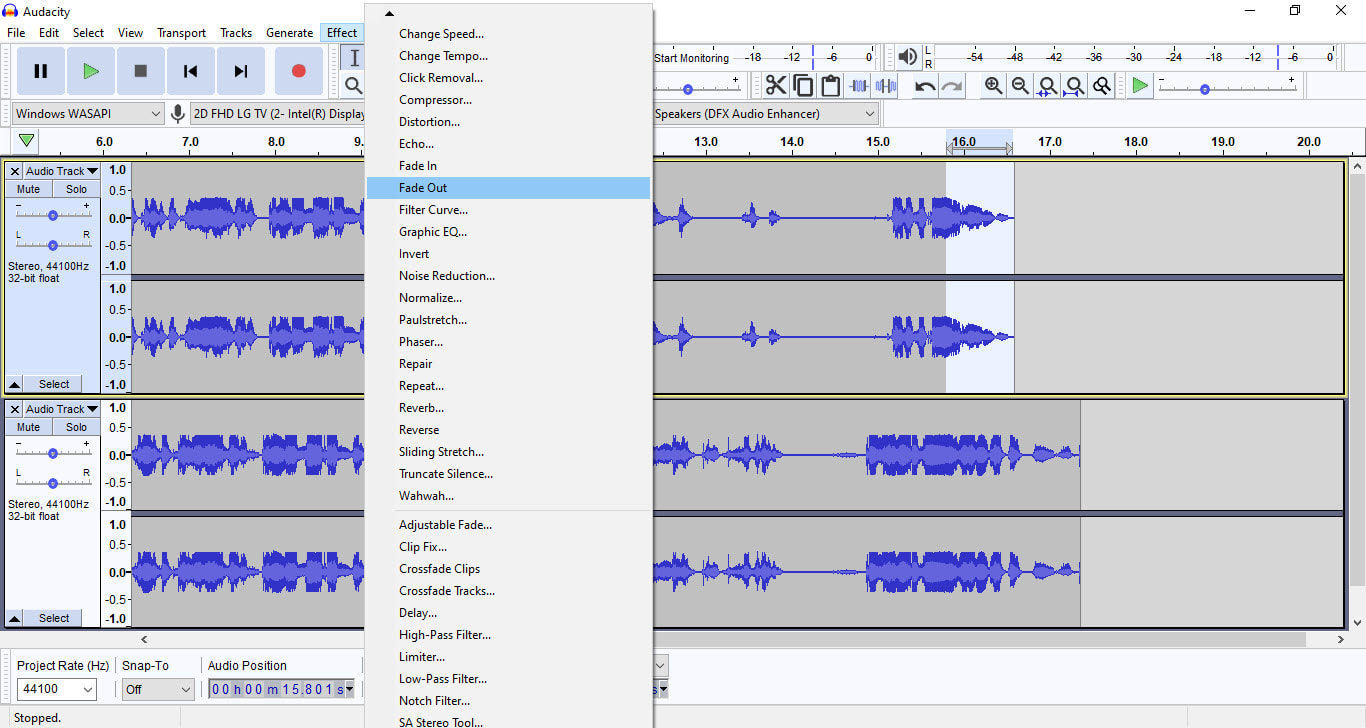
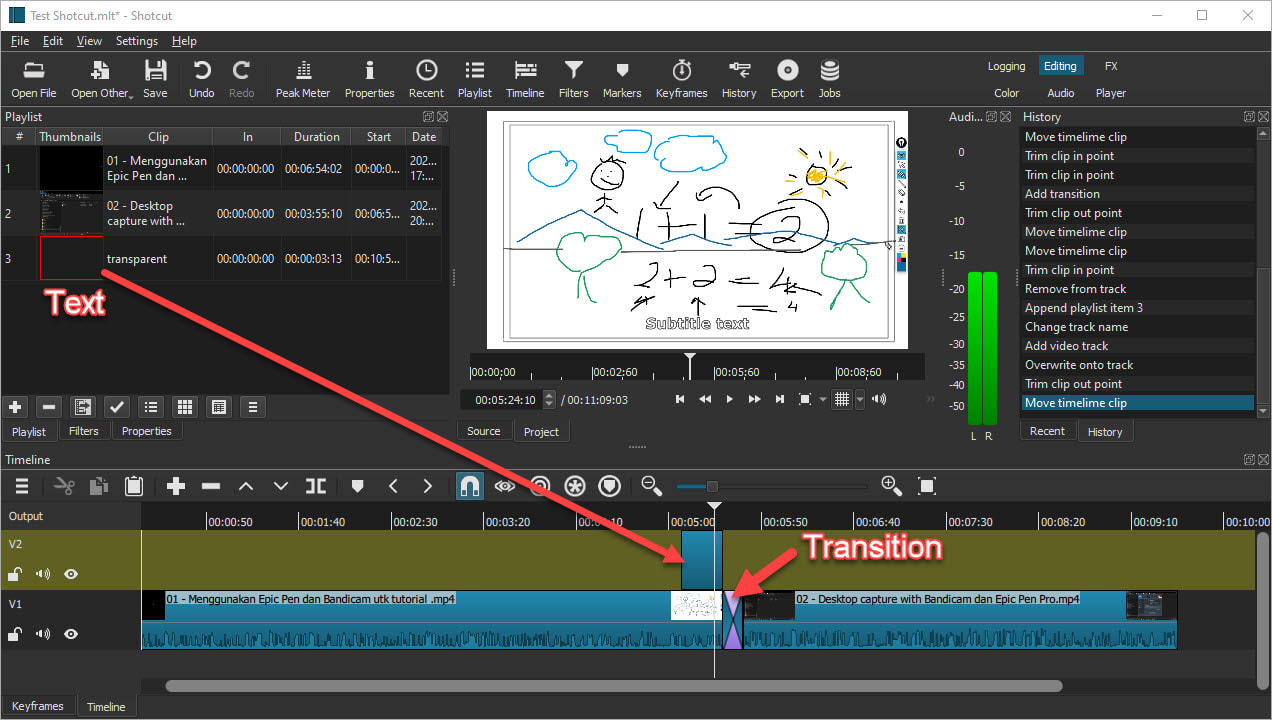
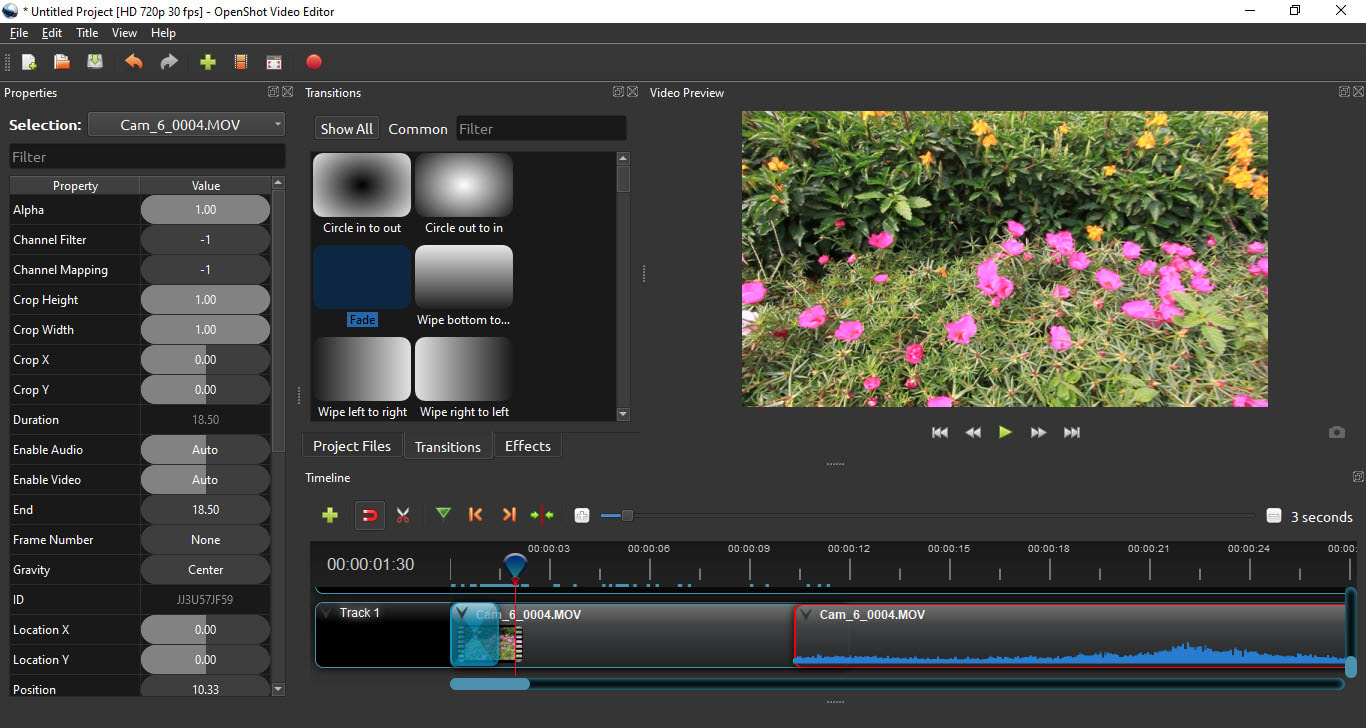
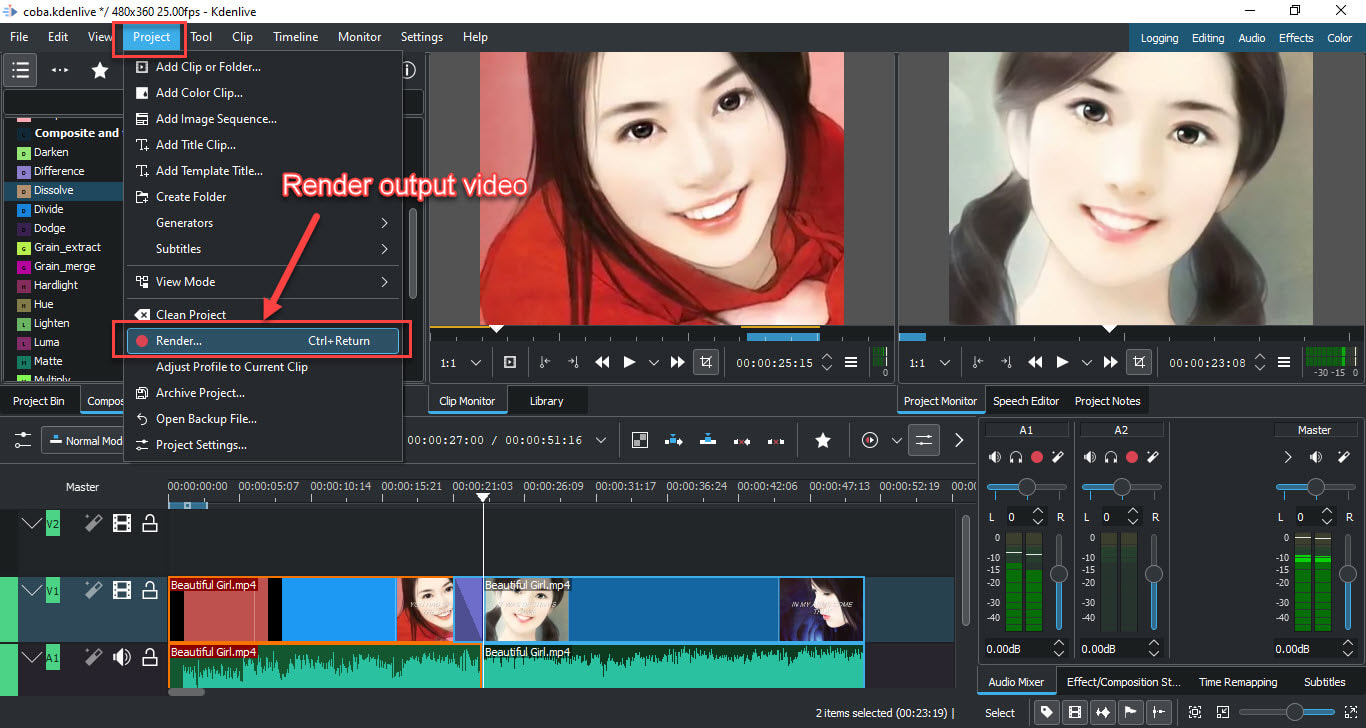
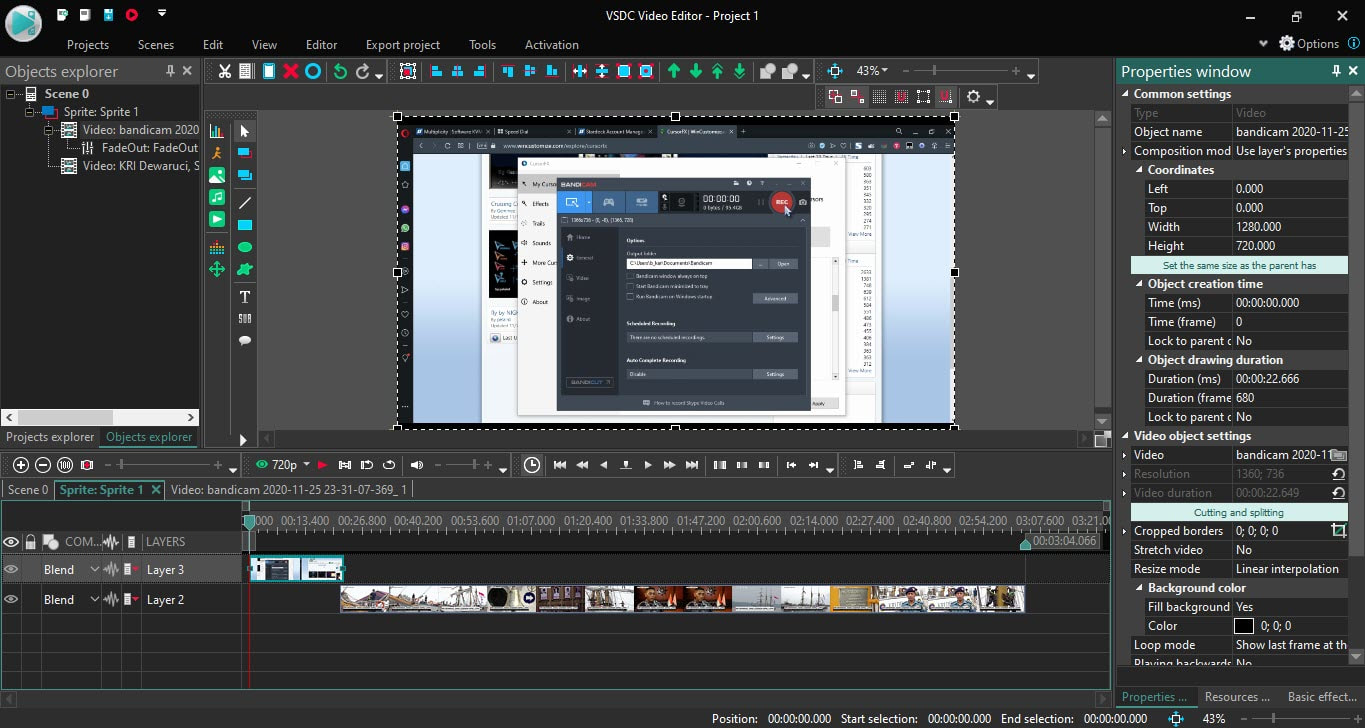

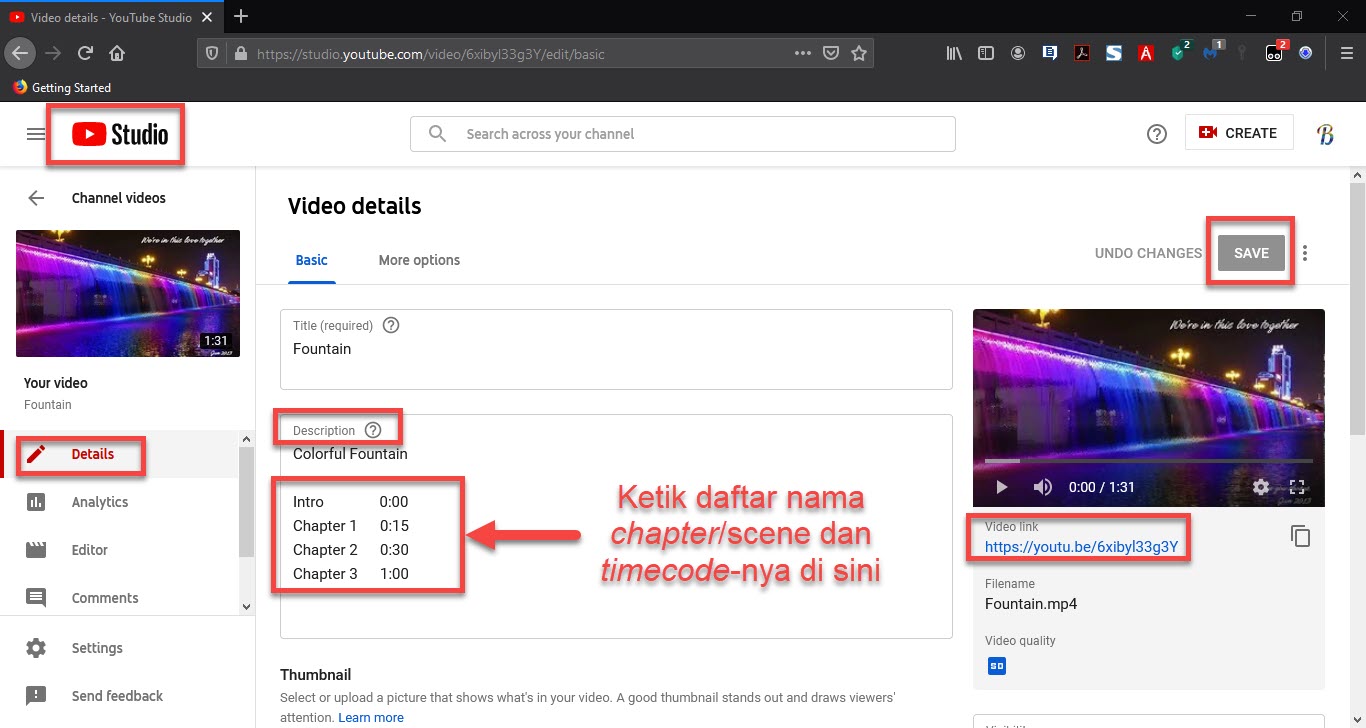
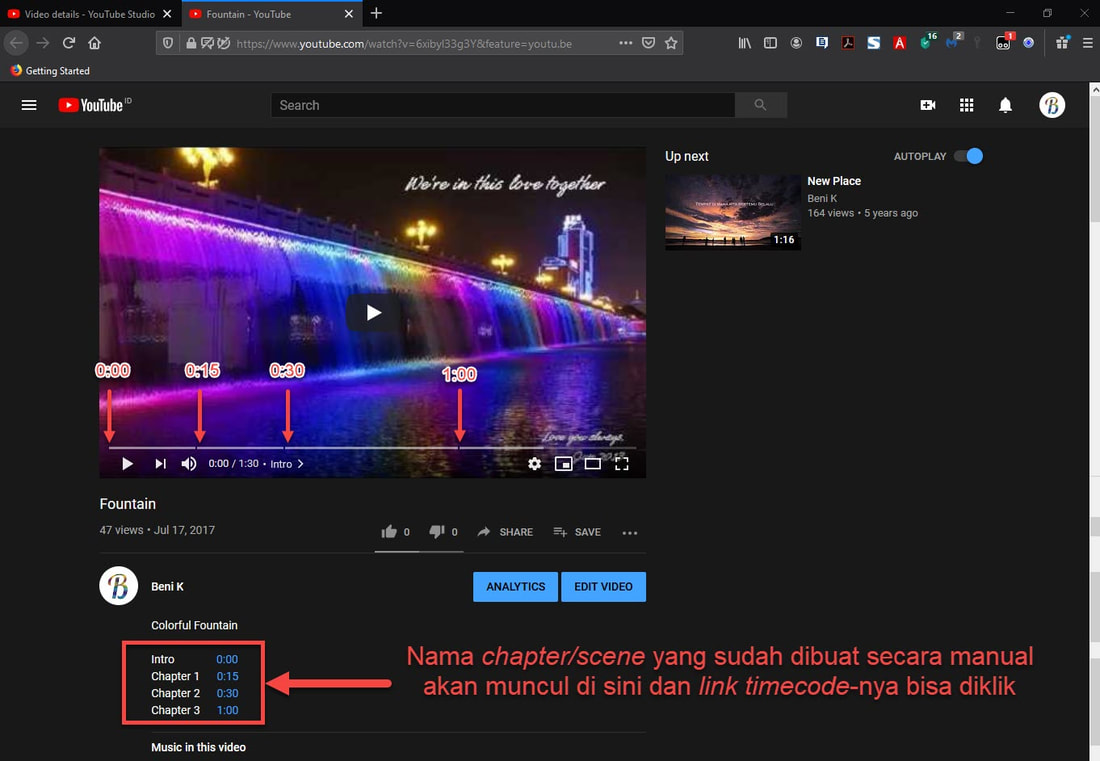
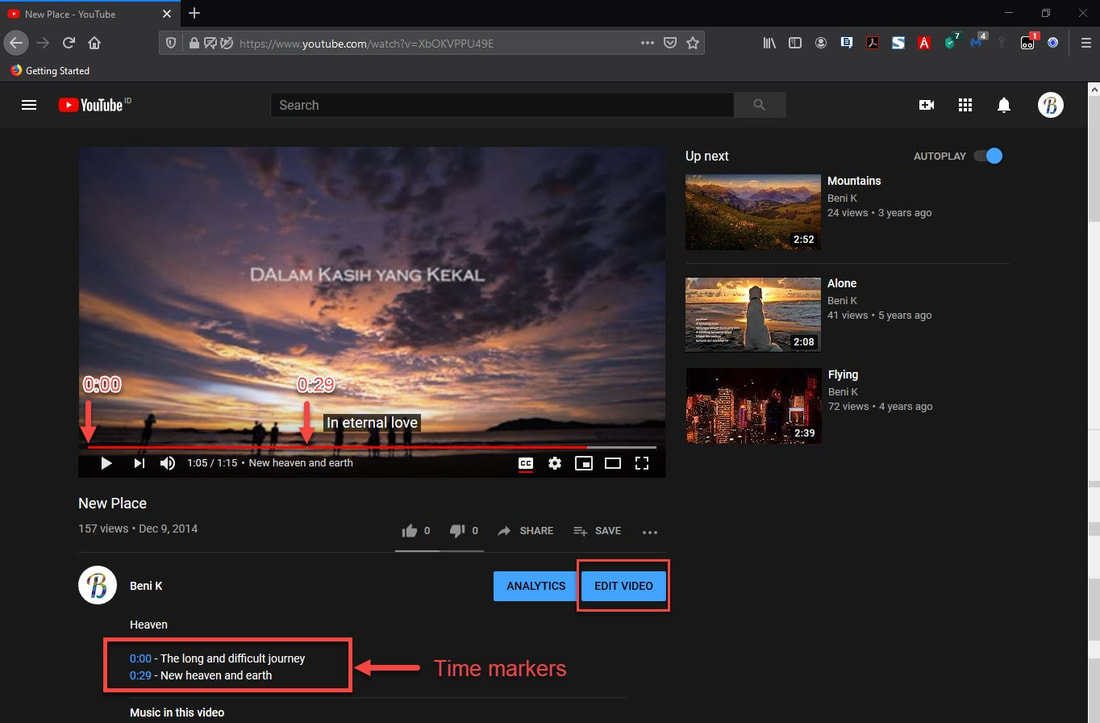
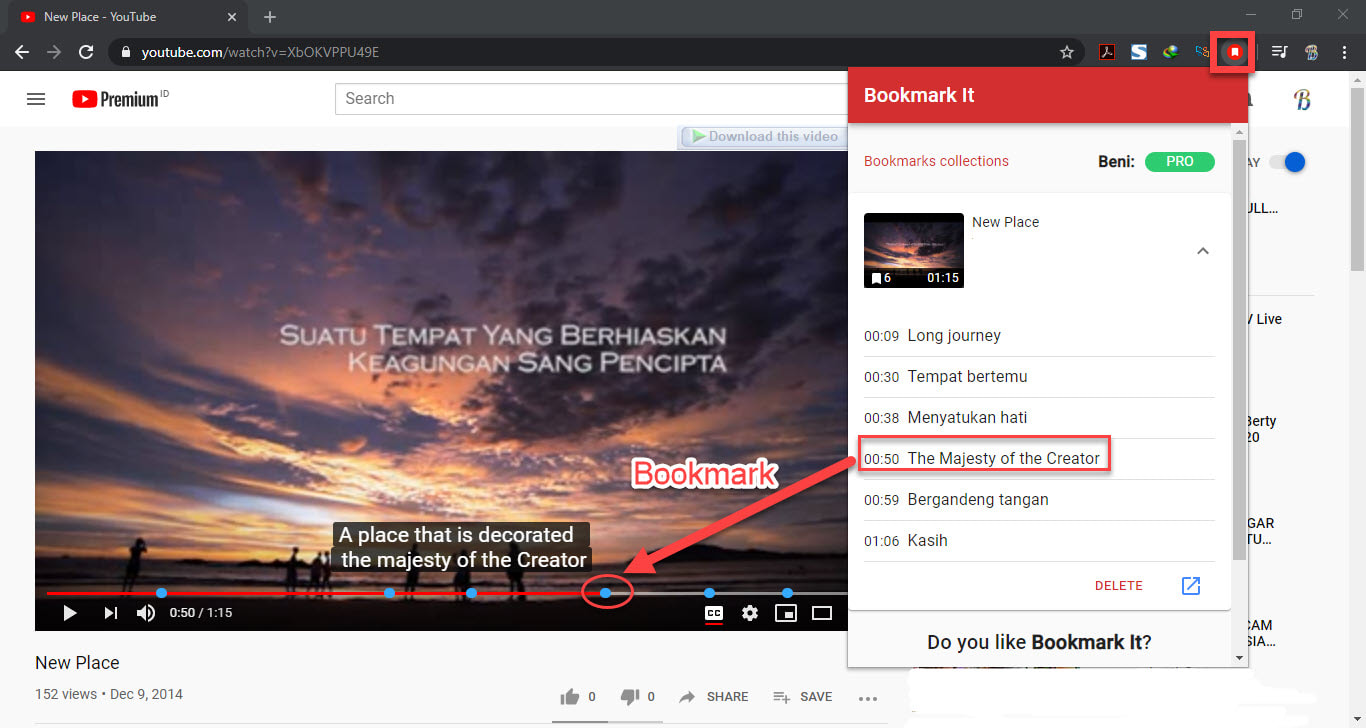
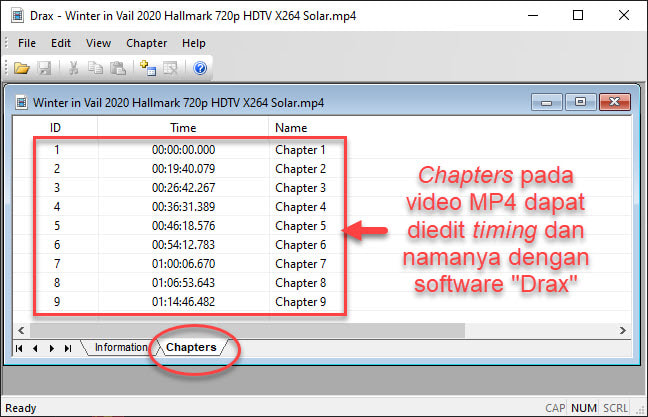
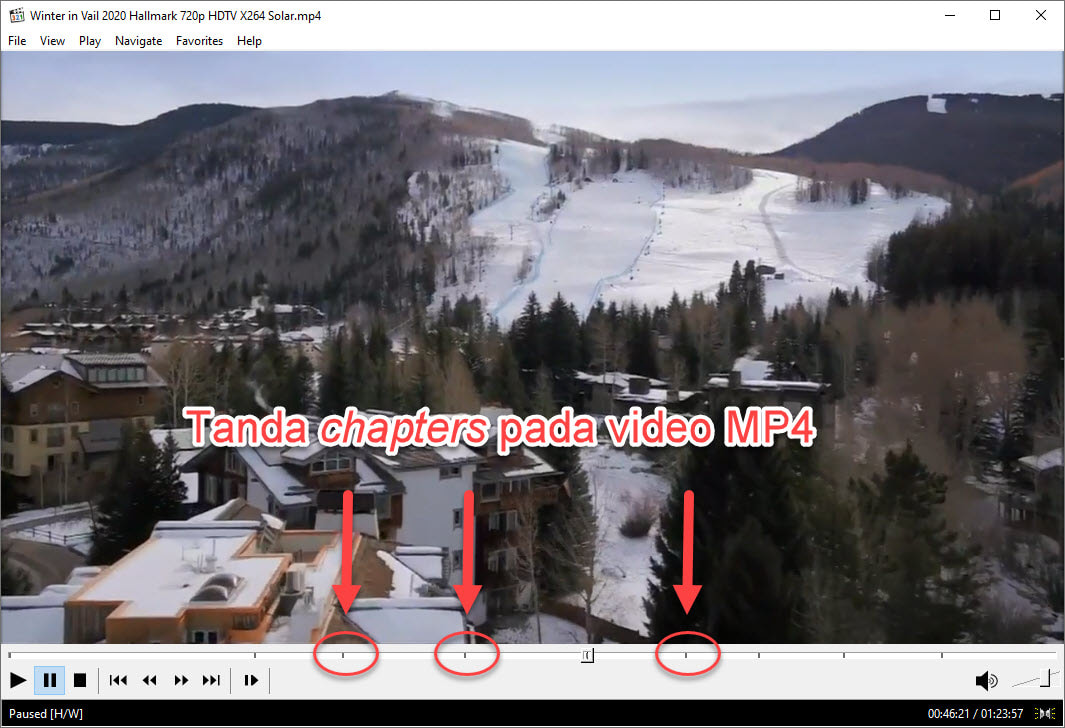
 RSS Feed
RSS Feed